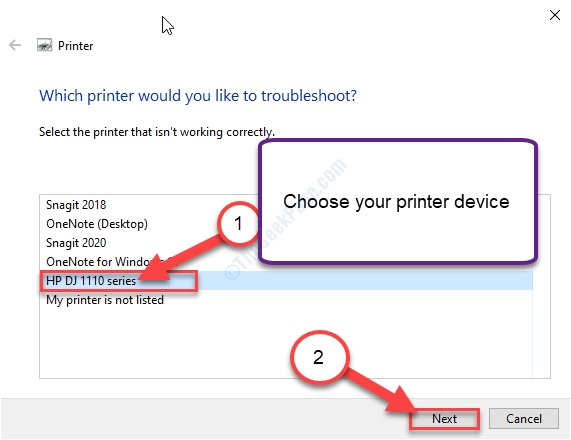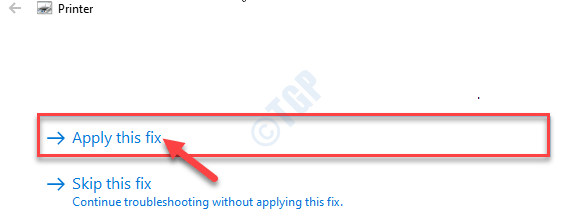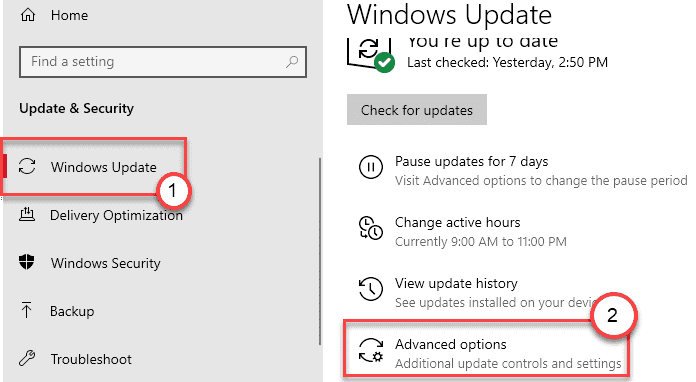Kaut ko drukājot operētājsistēmā Windows 11, var tikt parādīts šis kļūdas ziņojums “Drukas spolēšanas pakalpojums nedarbojas”. Šo problēmu bieži izraisa neparedzēts drukas spolēšanas pakalpojuma apstāšanās, kas ir būtiski drukāšanai. Vienkārši veiciet šos vienkāršos labojumus, lai turpinātu drukāt, izmantojot datoru.
1. labojums - automatizējiet printera spolēšanas pakalpojumu
Jums ir jāautomatizē printera spolēšanas pakalpojums, izmantojot pakalpojumu utilītu.
1. Sākumā nospiediet Windows taustiņš+R. kopā, lai piekļūtu terminālim Run.
2. Pēc tam ierakstiet “pakalpojumi.msc"Un noklikšķiniet uz"labi“.

Tas atvērs pakalpojumu ekrānu.
3. Kad tiek atvērti pakalpojumi, ritiniet uz leju līdz “Printera spolētājs" apkalpošana.
4. Tikai, dubultklikšķi pakalpojumā, lai tam piekļūtu.
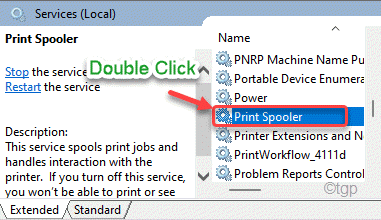
5. Logā Printera spolerēšanas rekvizīti noklikšķiniet uz nolaižamās izvēlnes “Startēšanas veids:” un atlasiet “Automātiski" iestatījumi.
6. Pēc tam noklikšķiniet uz “Piesakies"Un noklikšķiniet uz"labi“.
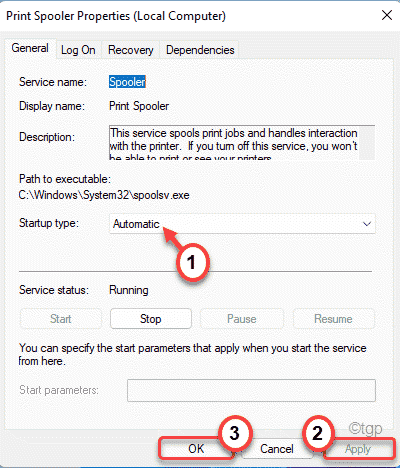
Tādējādi printera spolēšanas pakalpojums tiks automātiski palaists ikreiz, kad dators tiek palaists.
Tad, restartēt jūsu dators. Kad dators tiek startēts, tiks palaists arī printera spolēšanas pakalpojums. Mēģiniet izdrukāt jebko.
2. labojums - atinstalējiet printera draiverus un printera lietotni
Printera ierīce ir jāatinstalē no datora kopā ar visām ar printeri saistītajām lietojumprogrammām.
1. darbība
Vispirms ir jāatinstalē ar printeri saistītā programmatūra.
1. Sākumā ar peles labo pogu noklikšķiniet uz Windows ikonu un noklikšķiniet uz “Skrien“.
2. Pēc tam uzrakstiet "appwiz.cpl"Un pēc tam noklikšķiniet uz"labi“.

3. Logā Programmas un līdzekļi redzēsit instalēto lietotņu sarakstu.
4. Tagad ar peles labo pogu noklikšķiniet uz ar printeri saistītās programmatūras, kuru redzat sarakstā, un pēc tam noklikšķiniet uz “Atinstalēt“.
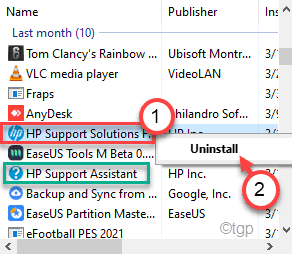
Izpildiet ekrānā redzamos norādījumus, lai beidzot atinstalētu to no sava datora.
5. Tāpat. atinstalējiet visu ar printeri saistīto programmatūru.
2. solis
1. Nospiediet Windows taustiņš+X atslēgas kopā.
2. Pēc tam noklikšķiniet uz “Ierīču pārvaldnieks”, Lai datorā piekļūtu ierīču pārvaldniekam.

3. Iekš Ierīču pārvaldnieks logā izvērsiet “Drukāt rindas”Sadaļu.
4. Tad, ar peles labo pogu noklikšķiniet uz printera un noklikšķiniet uz “Atinstalēt ierīci“.

5. Visbeidzot, noklikšķiniet uz “Atinstalēt”, Lai apstiprinātu darbību.
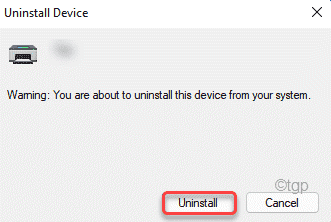
Pēc tam aizveriet Ierīču pārvaldnieks logs.
Pēc visu šo darbību veikšanas, restartēt jūsu dators. Tagad Windows instalēs jūsu sistēmai noklusējuma printera draiveri.
Ja tas neatrisina problēmu, dodieties uz printera ražotāja vietni un lejupielādējiet un instalējiet printera draiveri savai sistēmai. Tam vajadzētu pārtraukt "Drukas spolēšanas pakalpojums nedarbojas”Ziņojumu, kaut ko drukājot.